MicrosoftDefenderのエラーコードと解決策のリスト
Microsoft Defenderは、 (Microsoft Defender)Windows11およびWindows10のデフォルトのウイルス対策ソフトウェアであり、非常に人気があります。これは、ウイルス、スパイウェア、およびその他のサイバー脅威からPCを保護するための優れた方法です。ただし、Microsoft Defender Antivirusからエラーメッセージが表示され、問題が何であるかがわからない場合があります。Windows Defenderをオンにできない(cannot turn on Windows Defender)ものもあれば、オフになっているか(it is turned off or not working)機能していないものもあります。これはイライラする可能性があり、問題の原因によって解決策が異なります。幸い、一般的なMicrosoft Defenderアンチウイルス(Microsoft Defender Antivirus)エラーコードのリストとそれらを修正する方法をまとめたので、エラーコードを取得したときに何をすべきかがわかります。
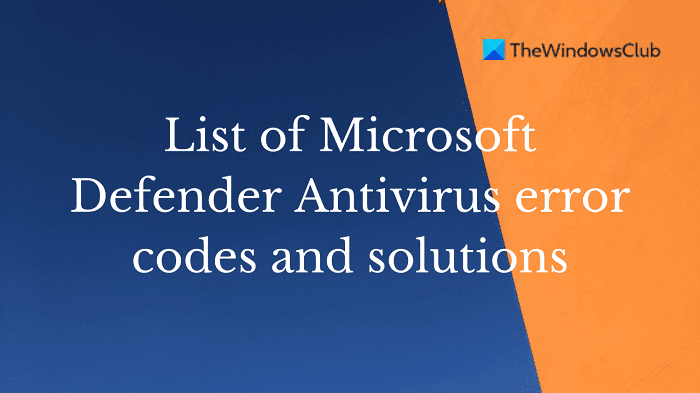
Windows Defenderエラーを修正するにはどうすればよいですか?
一般的に、MicrosoftDefenderを修正する一般的な方法は次のとおりです。
- サードパーティのウイルス対策ソフトウェアをアンインストールします
- PCを再起動します(Restart your PC)
- スタンドアロンのオンデマンドスキャナー(standalone on-demand scanner)を使用して、PCでマルウェアをスキャンします
- セキュリティセンターサービスを再起動します(Restart Security Center Service)
- SFCスキャンを実行します。
MicrosoftDefenderのエラーコードと解決策
この記事では、考えられる原因と解決策を示したMicrosoftDefenderAntivirusエラーコードのリストを確認できます。(Microsoft Defender Antivirus)次のエラーコードを確認して、 MicrosoftDefenderAntivirus(Microsoft Defender Antivirus)で発生した問題のトラブルシューティングに役立てることができます。
- エラーコード0x80508007
- エラーコード:0x8050800C
- エラーコード:0x80508020
- エラーコード:0x805080211
- エラーコード:0x80508022
- エラーコード:0x80508023
- エラーコード:0x80508024
- エラーコード:0x80508025
- エラーコード:0x80508026
- エラーコード:0x80508027
- エラーコード:0x80508029
- エラーコード:0x80508030
- エラーコード:0x80508031
考えられる解決策とともに、ほとんどのMicrosoftDefenderAntivirusエラーコードをリストしました。(Microsoft Defender Antivirus)以下の情報を使用して、エラーコードのトラブルシューティングに役立てることができます。ここで、各エラーコードの考えられる理由を見てみましょう。また、あなたは今何をすべきかについての適切な提案を得るでしょう。
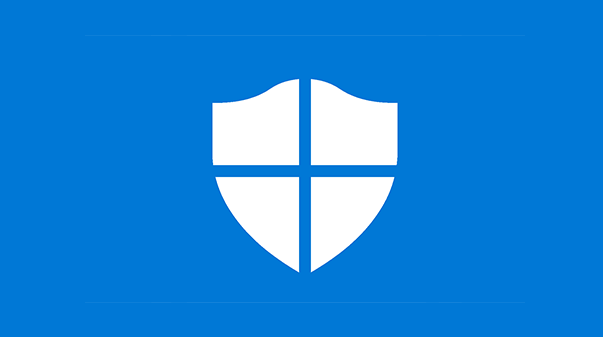
1]エラーコード0x80508007
以下の情報を使用して、エラー(Error)コード0x80508007のトラブルシューティングに役立てることができます。
- エラーコードには、エラーメッセージERR_MP_NO_MEMORYが付随しています。(ERR_MP_NO_MEMORY.)
- このエラーの根本的な原因は、メモリ不足です。
解決:
- 解決策として、最初にデバイスで使用可能なメモリを確認する必要があります。
- ドライブの空き容量が不足している場合は、未使用のアプリケーションをアンインストールして、重要なファイルを他のドライブに移動します。
- 完了したら、コンピューターを再起動して、WindowsDefenderスキャンを再度実行して(run the Windows Defender scan again)みてください。
2]エラーコード:0x8050800C
以下の情報を使用して、エラーコード0x8050800C(Error code 0x8050800C)のトラブルシューティングに役立てることができます。
- エラーコードには、エラーメッセージERR_MP_BAD_INPUT_DATAが付随しています。(ERR_MP_BAD_INPUT_DATA.)
- この問題が発生した場合は、セキュリティ製品に問題があることを意味します。
解決策: 次の提案を使用して(Solution: )フル(Full)スキャンを実行します。
- 設定アプリ(Open the Settings app)を開きます。
- [(Click)更新(Update)とSecurity > Windows Security]をクリックします。
- [ウイルス(Virus)と脅威の保護]オプションを選択します。
- スキャンオプション(Scan options)をクリックします。
- [フルスキャン(Full scan)]チェックボックスを選択し、[今すぐスキャン(Scan now)]ボタンをクリックします。
- 次に、デバイスを再起動して再試行します。
3]エラーコード:0x80508020
エラー(Error)コード0x80508020の考えられる理由は次のとおりです。
- このエラーコードには、エラーメッセージERR_MP_BAD_CONFIGURATIONが付随しています。(ERR_MP_BAD_CONFIGURATION.)
- このエラーの主な原因は、エンジン構成エラーである可能性があります。したがって、PCでこの問題が発生している場合は、入力データによってエンジンが正しく動作していないことを意味します。
4]エラーコード:0x805080211
エラー(Error)コード0x805080211の考えられる理由と提案は次のとおりです。
- エラーコードには、エラーメッセージERR_MP_QUARANTINE_FAILEDが伴います。(ERR_MP_QUARANTINE_FAILED.)
- エラー(Error)コード0x805080211は、WindowsDefenderファイアウォール(Windows Defender Firewall)がマルウェアの隔離に失敗した場合に発生します。この問題を解決するには、サードパーティのウイルス対策ツールを使用してPCをスキャンしてみてください。
5]エラーコード:0x80508022
エラー(Error)コード0x80508022を修正するには、以下の提案を使用できます。
- エラーコードには、エラーメッセージERR_MP_REBOOT_REQUIREDが付随しています。
- このエラーが発生している場合は、ウイルスやスパイウェアなどの悪意のあるソフトウェアを扱っている可能性があります。
解決:(Solution:)
- PCを再起動して、脅威を取り除きます。
6]エラーコード:0x80508023
エラー(Error)コード0x80508023は、次の理由で発生する可能性があります。
- エラーコードには、エラーメッセージERR_MP_THREAT_NOT_FOUNDが付随しています。
- この問題が発生する主な理由は、ウイルスやスパイウェアなどの悪意のあるプログラムです。
- これらの脅威により、ユーザーはコンピューターをスキャンできなくなり、最後にエラーコード0x80508023が発生します。
解決:(Solution:)
- 解決策として、Microsoft Safety Scannerをダウンロードして(download the Microsoft Safety Scanner)から、このツールを実行してください。その後、ウイルス対策ソフトウェアを更新すると、エラーコードが修正されます。
7]エラーコード:0x80508024
以下は、エラーコード0x80508024の出現を説明する可能性があります。
- エラーコードには、エラーメッセージERR_MP_FULL_SCAN_REQUIREDが付随しています。
- フルシステムスキャンでエラーコードが修正される場合があります。
解決:(Solution:)
- フルシステムスキャンを実行してから、PCを再起動します。
8]エラーコード:0x80508025
これらは、エラーコード0x80508025のいくつかの考えられる原因と解決策です。
- エラーコードには、エラーメッセージERR_MP_MANUAL_STEPS_REQUIREDが付随しています。
- 脅威を取り除くには、手動の手順が必要です。
解決:(Solution:)
- 脅威を手動で削除します。
9]エラーコード:0x80508026
エラー(Error)コード0x80508026の考えられる理由と提案は次のとおりです。
- エラーコードには、エラーメッセージERR_MP_REMOVE_NOT_SUPPORTEDが付随しています。
- コンテナタイプ内のコンテンツの削除で問題が発生する可能性があります。
解決:(Solution:)
- アーカイブで検出された脅威は、MicrosoftDefenderAntivirusでは修正できません。このような場合、検出されたリソースを手動で削除することをお勧めします
10]エラーコード:0x80508027
エラー(Error)コード0x80508027に関するいくつかの重要なポイントは次のとおりです。
- エラーコード0x80508027によって提供されるエラーメッセージは ERR_MP_REMOVE_LOW_MEDIUM_DISABLEDです。
- エラーメッセージは、低および中程度の脅威の除去が機能していない可能性があることを示しています。
解決:(Solution:)
検出された脅威に対処し、必要に応じて修正する必要があります。
11]エラーコード:0x80508029
以下は、知っておくべきエラーコード0x80508029に関するいくつかの重要なことです。
- このエラーコードのエラーメッセージはERROR_MP_RESCAN_REQUIREDです。
- 脅威を再スキャンする必要があるようです。
解決:(Solution:)
このエラーは、Windowsコンピューターでシステム全体のスキャンを実行することで解決できます。
12]エラーコード:0x80508030
エラーコード0x80508030の詳細は以下のとおりです。
- このコードに付随するエラーメッセージはERROR_MP_CALLISTO_REQUIREDです。
- この場合、オフラインでスキャンする必要があります(A scan offline is needed in this case)。
解決:(Solution:)
- この問題を解決するには、MicrosoftDefenderAntivirusをオフラインで実行します。
13]エラーコード:0x80508031
次の情報は、エラー(Error)コード0x80508031のトラブルシューティングに使用できます。
- このコードには、エラーメッセージERROR_MP_PLATFORM_OUTDATEDが付随しています。
- これは、Microsoft Defender Antivirusが現在のプラットフォームと互換性がなく、新しいプラットフォームが必要であることを示しています。
ソリューション:(Solutions:)
- このエラーコードを修正するには、Windows11/10でMicrosoftDefender Antivirusを実行Windows 11/10ます(Microsoft Defender Antivirus)。一方、System Center EndpointProtectionは(System Center Endpoint Protection)Windows8、Windows 7、およびWindowsVistaで使用できます。
その他のMicrosoftDefender エラーコード(Defender Error Codes):
0x80240438、0x80004004、0x80080015、0x80073afc(0x80240438)、0x80073b01、0x80029c4a(0x80004004)、0x800106a、0x8007139f、0x800b0100、0x80070643、0x80080015、0x80070422 (0x80073b01)。(0x80070422.) _ _ _ _ _ _(0x8007139f) _ _(0x800b0100) _ _ _ _ _
Defenderログを確認するにはどうすればよいですか?
Microsoft Defender Antivirusイベントログ(Microsoft Defender Antivirus event logs)は、次のように確認できます。イベントビューア(Event Viewer)を開きます。[アプリケーション(Expand Applications)とサービスの(Services) ログ](Logs)を展開し、Expand Microsoft > Windows V Windows Defenderを展開します。[(Click)操作(Operational)を開く]をクリックします。これで、詳細ペインで、個々のイベントのリストを表示できます。
また、 WindowsDefender(Windows Defender)の問題のトラブルシューティングに役立つ次の投稿を確認することもできます。
- WindowsDefenderサービスがエラーコード0x800106baを停止しました
- WindowsDefenderエラーコード0x800106baアプリケーションを初期化できませんでした(Windows Defender Error Code 0x800106ba Application failed to initialize)
- Windows DefenderエラーMSASCui.exe、コンポーネントを見つけることができません
- Windows Defenderは定義を更新しませんエラー2147023278、0x80240029
- Windows Defenderエラー0x800700aa、サービスを開始できませんでした(Windows Defender error 0x800700aa, The Service couldn’t be started)
- サードパーティのアンチウイルスがインストールされている場合でも、WindowsDefenderはオフになりません5(Windows Defender will not turn off even when 3rd party AntiVirus is installed5)
- Windows Defenderエラー577、デジタル署名を確認できません(Windows Defender Error 577, Cannot verify the digital signature)
- WindowsDefenderは定義を更新しません
- Windows Defender PCのステータス–保護されていない可能性があります。
Related posts
個々のファイルを手動でスキャンし、Microsoft Defenderを使用する方法
Automatic Sample SubmissionがMicrosoft Defenderで停止する方法
Windows 10の.zip .rar .cabファイルをスキャンするようにWindows Defenderを構成します
有効またはWindows 10にMicrosoft Defenderのために通知をオンに
Microsoft DefenderでデフォルトのスケジュールされたScan Typeを変更する方法
Perform Windows Defender Offline Scan Windows 11/10のboot time
Command LineからMpCmdRun.exeを使用してMicrosoft Defenderを実行する方法
Windows 10にWindows Defenderをオンにすることはできません
Windows DefenderでRansomware Protectionを有効にして設定します
Windows 10でWindows Defender Protection Historyをクリアする方法
Group Policy & PowerShellを使用して制御Folder Accessを設定します
Automatic Updatesが無効になっている場合、Update Windows Defender
Windows Defender:この設定は管理者によって管理されています
Remove Windows Defender Notification Icon Windows 10
Windows Defender scanからWindows 10のフォルダを除外する方法
ConfigureDefenderと瞬時に変更Windows Security設定
Windows 10のControl Flow Guardとは何ですか - それをオンまたはオフにする方法
Windows Defenderは、取り外し後も同じ脅威を繰り返し識別します
Windows Defender Offlineのスキャンログはどこに保存されていますか?
更新方法とClear TPM security processor firmware
